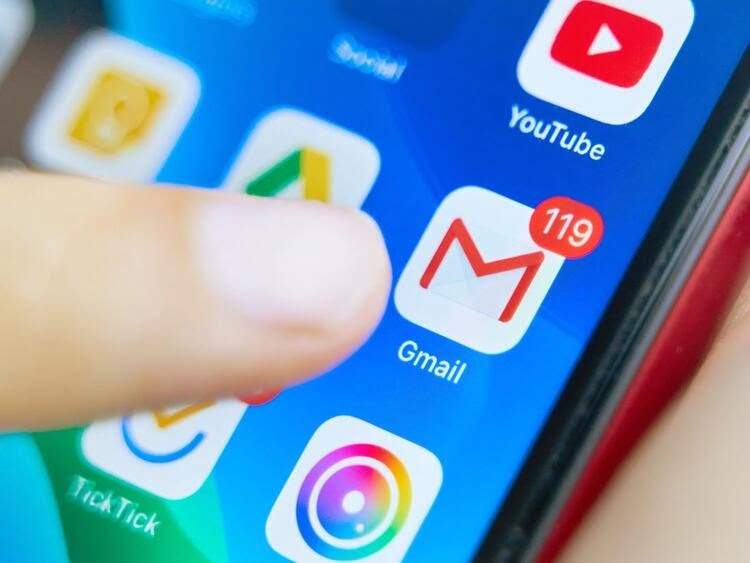Si vous ne savez pas comment créer une signature Gmail sur Android, nous allons vous aider. Gmail est une application que des millions de personnes utilisent quotidiennement, à la fois à des fins professionnelles et personnelles. Surtout lors de l’envoi de courrier dans un compte professionnel, avoir une signature est quelque chose qui le rend meilleur. Tout utilisateur peut les ajouter à ses e-mails dans son compte, continuez à lire.
- Comment vérifier si votre smartphone prend en charge Netflix HDR?
- Comment créer un compte Instagram secondaire lié à votre profil principal?
- Comment désactiver les mises à jour automatiques dans Windows 10?
Avoir une signature Gmail sur vos e-mails n’est pas seulement quelque chose pour un compte professionnel, car cela donne également à vos e-mails une touche personnelle. Par conséquent, si vous souhaitez en ajouter un, il vous suffit de suivre quelques étapes.
Comment créer une signature Gmail sur Android?
Gmail nous permet de créer une signature sur les smartphones Android. Cela ne sera affiché que lorsque nous enverrons ou répondrons à un e-mail depuis notre smartphone. Si vous avez une signature configurée sur votre ordinateur, elle ne sera pas affichée. Par conséquent, vous pouvez utiliser le même sur les deux ou en créer un exclusif pour votre téléphone. Suivez simplement ces étapes:
- Ouvrez Gmail sur votre appareil Android.
- Affichez le menu latéral de l’application en cliquant sur les trois bandes horizontales ci-dessus.
- Aller aux paramètres.
- Cliquez sur votre compte de messagerie.
 Comment créer une signature Gmail sur Android?
Comment créer une signature Gmail sur Android?
- Accédez à la section Signature.
- Clique dessus.
- Créez la signature.
- Cliquez sur Accepter.
Dans cette version, nous n’avons pas autant d’options de configuration que dans l’ordinateur. Étant donné que nous ne pouvons créer que le texte de cette signature, il n’y a pas d’options pour modifier le texte, comme changer la police, la taille, la position du texte ou la couleur de la police.
 signaler cette annonce / * css personnalisé * / .tdi_1_7ff.td-a-rec {text-align: center; } .tdi_1_7ff .td-element-style {z-index: -1; } .tdi_1_7ff.td-a-rec-img {text-align: left; } .tdi_1_7ff.td-a-rec-img img {marge: 0 auto 0 0; } @media (largeur max: 767px) {.tdi_1_7ff.td-a-rec-img {text-align: center; }}
signaler cette annonce / * css personnalisé * / .tdi_1_7ff.td-a-rec {text-align: center; } .tdi_1_7ff .td-element-style {z-index: -1; } .tdi_1_7ff.td-a-rec-img {text-align: left; } .tdi_1_7ff.td-a-rec-img img {marge: 0 auto 0 0; } @media (largeur max: 767px) {.tdi_1_7ff.td-a-rec-img {text-align: center; }}